Huawei smartfonunu necə qurmaq olar. İtirildikdə Android smartfonunu necə tapmaq olar? Tele2 operatoru üçün məlumatlar
Sizə daim müəyyən nömrədən zəng edirlər və bunu necə qadağan edəcəyinizi bilmirsiniz? Bu yazıda biz izah edəcəyik Huawei u8836d-da kontaktı qara siyahıya necə əlavə etmək olar və oxşar android cihazları. Əgər daimi zənglərdən bezirsinizsə və bu nömrələrdən zəngləri qəbul etmək istəmirsinizsə, o zaman bu nömrələri telefonunuzun qara siyahısına əlavə edin və onları unudun. Siz istənilən vaxt kontaktları qara siyahıdan silə bilərsiniz. Bəzi androidlərdə telefon funksiyasından istifadə edərək kontaktı qara siyahıya salmaq mümkündür. bəlkə, bu funksiya bəzi Huawei smartfonlarında təmin edilmir və siz yükləməli və quraşdırmalı olacaqsınız əlavə əlavə... Məlumat sahibləri və digər androidlər üçün faydalı olacaq, məqalənin cihazınızda qara siyahıya kontakt əlavə etməyə kömək edib-etmədiyini aşağıda rəy bildirin. Cihazınızın modelini daxil etməyinizə əmin olun.
Huawei U8836D və ya digər cihazda qara siyahıya əlavə etmək istədiyimiz nömrə telefonun yaddaşında saxlanmalıdır, əgər kontakt SİM kartdadırsa, onu əvvəlcədən telefonun yaddaşına köçürün. Android əməliyyat sisteminin versiyasından asılı olaraq nömrənin sizə zəng etməsinin qarşısını almağın bir neçə yolu var.
1) Birinci seçim daha rahatdır və Android 4.0 və daha yüksək versiyalar üçün nəzərdə tutulub.
Huawei-də "Kontaktlar" ı açın, telefonun yaddaşında saxlanan kontaktlar siyahısında nömrəni seçin və "Menyu" açın (adətən, kontaktla işləmək üçün menyu üç üfüqi qalın hərf şəklində simvolu klikləməklə aça bilər. ekranın altındakı nöqtələr).
Açılan menyuda, "Blok Daxil olan zəng"qutunu yoxlayın.
Hazır! Qara siyahıdakı nömrədən gələn zənglər bloklanacaq... Bu nömrədən zəng qəbuluna yenidən icazə vermək lazımdırsa, qutunun işarəsini silməlisiniz.
2) İkinci seçim 4.0-dan aşağı olan Android versiyası üçün uyğundur. Kontakt həmçinin telefonun yaddaşında saxlanmalıdır.
Belə ki Huawei-də kontaktın qara siyahısı"Parametrlər"ə gedin, sonra "Zənglər" maddəsini seçin, sonra "Bütün zənglər" və "Zəngdən imtina".
Biz "Qara Siyahı" maddəsini, sonra "Əlavə et" maddəsini tapırıq və həmçinin "Qara Siyahı Aktivləşdir"in yanındakı qutuyu işarələyirik.
İndi kontaktlara gedirik və içindəki "Menyu"ya zəng edirik (adətən menyu görünənə qədər kontaktın üzərinə klikləyərək və barmağınızı buraxmadan onu basıb saxlaya bilərsiniz), "Qara siyahıya əlavə et" maddəsini seçin.
Belə ki nömrəni qara siyahıdan çıxarın və yenidən bloklanmış nömrədən zənglərin qəbuluna icazə vermək üçün təyin etdiyimiz qutunun işarəsini silməlisiniz.
- Ümid edirik ki, bu məqalə telefonunuzdakı nömrəni bloklamağa kömək etdi.
- Qarşılıqlı yardım göstərməyinizi və faydalı məsləhətləri bölüşməyinizi xahiş edirik.
- Bu üsulların gəlib-gəlmədiyi cihazın modelini də göstərməyinizi xahiş edirik.
- Cavabınız, qarşılıqlı yardımınız və faydalı məsləhətiniz üçün təşəkkür edirik!!!
Android-lər olduqca populyar cihazlar olsa da, problem yalnız bir neçə aydan sonra geri qalmağa başlamasıdır. Biz göz fırlamasını bilirik, elə deyilmi? Bu, Huawei y511 kimi əksər Android cihazları üçün belədir. Buna görə insanlar donma, yavaş sürət, zəif batareya ehtiyatı və s. kimi problemlər yaşayırlar. İnsanların çoxu telefonlarını fotoşəkillər və proqramlar olmadan saxlamağın səbəbi də budur. Bununla belə, insanların çoxunun dərk etmədiyi şey budur ki, Huawei sıfırlama bir çox problemlərinizi həll edə bilər. Huawei telefonunuzda sərt və ya yumşaq sıfırlama proqramları və telefondakı hər şeyi yenidən başlatmaqla telefonunuzun geriləməsini asanlıqla dayandıra bilər. Gözəl, hə?
Bəs Huawei telefonunuzu bərpa etməyin düzgün yolu nədir? İlk instinktiniz Google-a getmək və tapmaq üçün sürətli axtarış etmək ola bilər dərslik telefonu yenidən başlatmaq üçün. Ancaq aşağıda sizin üçün üç əla həll yolu tapdığımız zaman mükəmməl olanı axtaran tonlarla dərslik axtarmağa vaxt itirməyin.
Oxşar məqalələr:
- Samsung Galaxy parolunu necə açmaq olar? Addım-addım təlimat.
Əlbəttə ki, biz sizin arxa tərəfinizdəyik və telefonunuzu yenidən işə salmanızı istəsək də, telefonunuzu yenidən yükləməzdən əvvəl bilməli olduğunuz bir neçə şey var. İki növ sıfırlama var, sərt sıfırlama və yumşaq sıfırlama.
Yumşaq sıfırlama sadəcə telefonunuzu söndürməklə və bir neçə saniyədən sonra onu yandırmaqla həyata keçirilə bilər. Bir dəfə müdrik bir reklamın dediyi kimi, bu qədər sadədir, mağara adamı bunu edə bilər. Digər tərəfdən, sərt sıfırlama əsasən telefonunuzu orijinal parametrlərinə və təmiz əməliyyat sisteminə qaytarır. Beləliklə, telefonunuza nə əlavə edə bilsəniz, vidalaşa bilərsiniz.
Əti bişirməzdən əvvəl bişirməyə başlamazdınız, elə deyilmi? Eyni qayda telefonunuza da aiddir. Bu Huawei cihazını necə bərpa edəcəyinizi öyrənməzdən əvvəl nəzərə almalı olduğunuz bir neçə ilkin şərt var. Bu, Huawei telefonunuzu həqiqətən sıfırlamadan əvvəl telefonunuzu hazırlamağınıza kömək edəcək əsas şeylərin siyahısıdır.
- Sıfırlamadan əvvəl Huawei telefonunuzu söndürün.
- Onun ən azı 70% vaxtının olduğuna əmin olun avtonom iş... Telefonunuzu sıfırlamaq batareyanı tamamilə istehlak edir, ona görə də hər hansı problemdən qaçmaq üçün telefonunuzu doldurmalısınız.
- Huawei telefonunuzda sərt sıfırlama etmək bir müddət çəkə bilər, lakin bunun çox uzun çəkdiyini və onun donduğunu hiss edirsinizsə, batareyanı çıxarıb batareyanı yenidən quraşdırmaq və telefonu yenidən işə salmaq üçün 10 saniyə gözləmək lazımdır. Bu müddət ərzində telefonunuzun şarj cihazına qoşulmadığından da əmin olmalısınız.
- Telefonunuzun ehtiyat nüsxəsini çıxarın.
- Sıfırlamadan əvvəl telefonunuzdan keş məlumatlarını təmizləməyə cəhd edin. Bu, bütün reboot prosesini sürətləndirəcək.
İndi üç sadə üsuldan istifadə edərək Huawei telefonunuzu necə sıfırlaya biləcəyinizi öyrənək.
2-ci hissə: Huawei Telefonunuzu Android Bərpa Menyusunda necə bərpa etmək olar
Ən sadələrindən biri və təsirli yollar hər hansı bir Android telefonunu sıfırlamaq bərpa menyusundan istifadə etməkdir. o əl yolu Huawei cihazınızı sıfırlayın ki, daha az vaxtda ən yaxşı nəticələr əldə edə biləsiniz. Huawei-ni asanlıqla sıfırlamaq üçün aşağıdakı addımları izləyin.
Addım 1. Yuxarıda qeyd etdiyimiz şeyi xatırlayın? Telefonunuzu söndürün. Söndürüldükdə güc, ev və səs düymələrini eyni anda basın. Bu, Android Recovery menyusunu aktivləşdirəcək.
Addım 2. Bundan sonra görəcəksiniz geniş diapazon seçimlər. Məlumatları silmək / zavod parametrlərinə sıfırlama seçimini görənə qədər sürüşdürmək üçün səs səviyyəsini artırma və azaltma düymələrindən istifadə edin.

Addım 3. Bu seçimi seçmək üçün güc düyməsini basın. İndi gözləyin.
Addım 4. Bir müddət sonra ekran dəyişdirilməlidir. Sonra "sistemi indi yenidən başladın" seçimini seçin. Proses başa çatdıqdan sonra cihaz yenidən başlayacaq.

3-cü hissə: Parametrlər menyusundan Huawei-ni sıfırlayın
Birinci seçim sizin üçün çox çətin səslənir? Narahat olma! Əgər təfərrüatlara varmaq istəmirsinizsə və hələ də Huawei-ni necə sıfırlamağı öyrənirsinizsə, bu növbəti seçim sizin üçün uyğundur. Cihazınızın bərpa menyusuna daxil olmaq əvəzinə, sadəcə interfeysdən istifadə edə və daha az vaxt ərzində cihazınızı sıfırlaya bilərsiniz.
Addım 1. Cihazınızda "Parametrlər" seçimini daxil edin və " Yedəkləmə və sıfırlayın ". O, ya "Şəxsi" nişanında olacaq, ya da " Əlavə parametrlər"(dan asılı olaraq Android versiyası). Telefonunuzda parolunuz varsa, ondan istifadə etməlisiniz.

Addım 2. Oradan "Zavod məlumatlarının sıfırlanması" seçimini seçin.

Addım 3.İnterfeys sıfırlamanın necə işləyəcəyini sizə xəbər verəcəkdir. Siz hələ də yarada bilərsiniz ehtiyat nüsxələriüçüncü tərəf interfeysindən istifadə edərək məlumatlarınızı. Sadəcə "Cihazı Sıfırla" düyməsini sıxın və sıfırlama prosesi başlayacaq.

Asan, hə?
Google Android vasitəsilə Huawei-ni sıfırlayın
Android meneceri əksər funksiyaları axtararaq Huawei smartfonunu tapa, kilidləyə və silə bilər Android telefonlar Huawei. Gmail ünvanınız və parolunuzdan (Resurslar altındakı keçid) istifadə edərək veb tətbiqinə daxil olun və - əgər daxilsinizsə hesab Birdən çox Android cihazı qeydə alınıb - yuxarıdakı açılan menyudan düzgün cihaz adını seçin. Telefon Google tərəfindən quraşdırılıbsa, "Sil" düyməsini basın. Telefonunuzu əvvəllər Android Menecerində qeydiyyatdan keçirməmisinizsə, bu işləməyəcək.
Google etimadnaməsi olmadan Huawei-ni sıfırlayın
Bununla belə, Google hesabına giriş olmadan, xarici düymələrdən istifadə edərək cihazınızı sıfırlamalısınız. Bu prosedur modeldən asılıdır, lakin adətən cihaz bərpa rejiminə keçənə qədər düymələrin birləşməsini eyni anda basıb saxlamağı nəzərdə tutur. Məsələn, Huawei-nin Valiant və Vitria modelləri ekranda qırmızı xəta işarəsi olan Android robotu görünənə qədər Səs Artırma və Güc düymələrinə bir neçə saniyə basmağı tələb edir. Bu nöqtədə siz Səs Artırma, Səsi Azaltma və Güc düymələrindən istifadə edərək bərpa menyusuna gedə və cihazı silmək seçimini seçə bilərsiniz.
Huawei'yi bir kliklə sıfırlayın
V son vaxtlar Huawei seriyalı smartfon bazarda böyük populyarlıq qazanır və insanlar arasında böyük populyarlıq qazanır. Mənə gəlincə, bir neçə gün əvvəl ən son Huawei smartfonu Huawei P9 aldım. İndiki vaxtda qalanlarımız kimi, smartfonlardan təhlükəsiz istifadə etmək üçün biz adətən telefon ekranımızı naxışlar, parollar və barmaq izləri ilə kilidləməyə meylli oluruq, buna görə də digər insanlar telefon yaddaşımızda saxlanılan şəxsi məlumatlarımıza asanlıqla nəzər sala bilmirlər.
Mənə gəlincə, məlumatımı təhlükəsiz saxlamaq üçün telefonumu, Huawei P9 ekranını kilidləmək üçün parola üstünlük verirəm. Həm də təsadüfən telefonumu itirdiyim bir vəziyyətlə qarşılaşdığınız zaman, bəlkə parola görə, telefonumu götürən insanlar asanlıqla işə sala bilmədilər. Amma təəssüf ki, bir dəfə mən axmaq bir şey etdim ki, telefonumu istifadə etmək üçün Huawei P9 kilid ekranını aça bilməmək üçün əvvəllər təyin etdiyim parolu unutdum. Həqiqətən nə qədər sevindiyimi və necə həyəcanlandığımı təsəvvür edə bilməzdin.
Xoşbəxtlikdən, dostlarımdan kömək istədikdə, onlar məni faydalı Huawei Data Recovery proqramı ilə tanış etdilər və dedilər ki, bu, məlumatlarımızı itirmədən kilid ekranınızın kilidini açmaq üçün sadəcə bir tort parçasıdır. Android cihazları proqram təminatından istifadə etdikdən sonra. Əlbəttə ki, bu proqramı dərhal sınamaq üçün səbirsizlənirdim. Düzünü desəm, bunu faydalı hesab etdim proqram təminatı ekran kilidini açmaq üçün. Cəmi dörd addım. Budur sizinlə paylaşdığım addımlar.
Əgər heç olmasa bəzən cib telefonları ilə maraqlanırsınızsa, yəqin ki, belə bir şey eşitmisiniz. Telefon IMEI ". Əksər insanların bu parametrə reaksiyası tez-tez belə təsvir edilə bilər: "Belə var, yaxşı, yaxşı, başqa nə olduğunu heç vaxt bilmirsən". Buna baxmayaraq, əslində IMEI sadəcə təsadüfi nömrələr dəsti deyil, bir smartfon və ya planşet üçün çox vacib olan məlumatdır ki, onu qiymətləndirməmək daha yaxşıdır. Və daha da yaxşısı, insan bunun nə olduğunu tam başa düşəndə, bu anlayışı başa düşəndə və həmişə bu biliyi öz xeyrinə tətbiq etməyə hazır olduqda.
Bu qısa məqalədə sizə bunu necə tapacağınızı söyləmək istəyirik IMEI nömrəsi cihazlarda və bu məlumatın real şəraitdə sizin üçün necə faydalı ola biləcəyini öyrənin. Huawei smartfonlarının IMEI yoxlamasının özü digər istehsalçıların telefonlarını yoxlamaqdan çox da fərqlənməsə də, bəzi nüansları xatırlamaq faydalı olacaq. Bu məqalə əvvəllər smartfonlarda bu cür incəliklərlə maraqlanmayan insanlar üçün xüsusilə faydalı olacaq. Yaxşı, vaxtınızı boş yerə sərf etməyi dayandıraq və mətləbə keçək.
IMEI İngilis Beynəlxalq Mobil Avadanlıq Kimliyinin qısaldılmasıdır, rus dilinə "Beynəlxalq Mobil Avadanlıq Kimliyi" kimi tərcümə olunur. Xidmətlərdən istifadə edə biləcəyiniz hər hansı bir mobil cihaz oxşar kodla təchiz edilmişdir mobil rabitə və ya peyk telefonu. Have adətən on beş rəqəmdən ibarətdir ki, burada cihaz istehsalçısı müəyyən məlumatları şifrələyir. Bəzən adda gizlədilən məlumatlar gadgetların növlərinə və istehsal illərinə görə fərqlənir, lakin əsasən kodda aşağıdakılar gizlənir:

- İlk altı rəqəm sözdə Tip Təsdiq Kodudur - mobil cihazın modelinin və sinfinin beynəlxalq kodlaşdırılması. Bu kodun ilk iki rəqəmi bu qacetin istehsalçısının ölkəsi kimi deşifrə edilməlidir.
- Kodun yeddinci və səkkizinci rəqəmləri cihazın fiziki yığılmasının həyata keçirildiyi ölkədir. İstehsalçı ölkəni və yığılma yerini qarışdırmayın.
- Növbəti altı rəqəm unikaldır seriya nömrəsi istehsalçı tərəfindən ona təyin edilmiş cihaz. Bir model çərçivəsində artıq bu rəqəmi təkrarlayan qurğular olmamalıdır.
- Son rəqəm, demək olar ki, bütün hallarda sıfır olan ehtiyat nömrədir.

IMEI mobil telefon- bu həm xidmətlər, həm də fiziki şəxslər tərəfindən istifadə oluna bilən çoxfunksiyalı məlumatdır. Və hətta ilk baxışdan bütün bu cür kodlar faydasız görünsə də, kodu düzgün istifadə etməyi bilməklə siz fürsət əldə edirsiniz:
- Alış zamanı smartfonun orijinallığını paketdə çap edilmiş və telefonun özündə olan və ya fleş yaddaşına yapışdırılmış smartfonla müqayisə edərək müəyyənləşdirin.
- İLƏ IMEI istifadə edərək siz həmişə cihazın sahibini müəyyən edə və oğurlanmış və ya itirilmiş telefonu ona qaytara bilərsiniz.
- E-poçt ünvanının köməyi ilə mobil telefon operator tərəfindən asanlıqla izlənilə bilər mobil rabitə... Bu, itkin cihazı və ya hətta bu cihazın sahibini tapmaq üçün faydalı ola bilər.
- Smartfonunuzun adını bilirsinizsə, o zaman oğurlanıbsa, bu barədə operatorunuza məlumat verərək cihazı bloklaya bilərsiniz. Polisə şikayət verərkən IMEI-ni də bilməlisiniz.
- Düzgün IMEI kodunun olması cihazın yüksək keyfiyyətə malik olduğuna və dəyişdirilməməsinə birbaşa zəmanətdir.

Həm də yadda saxlamaq lazımdır ki, SİM kart telefonda aktivləşdirilən kimi həmişə mobil operator tərəfindən oxunur. Bundan sonra telefonla bağlı problemlər yaranarsa, o, dərhal bloklana bilər. Buna görə də, Huawei telefonunuzun orijinallığını yoxlamazdan əvvəl bunu həmişə yadda saxlayın.
Huawei telefonumun IMEI-ni necə bilirəm?
Məsələn, Huawei planşetlərinin həqiqiliyini yoxlamaq qərarına gəlsəniz, bunu bir neçə yolla edə bilərsiniz. Hal-hazırda, cihazlara baxmaq üçün dörd faktiki yol var, lakin yadda saxlamaq lazımdır ki, hansı üsuldan istifadə etməyinizdən asılı olmayaraq, kod həmişə eyni olmalıdır.
Bununla belə, bu məlumat autentifikasiyadan daha çox faydalı ola bilər. Çox vaxt cihazın identifikasiya kodu müxtəlif uzaqdan xidmət prosedurlarını yerinə yetirərkən, xidmətlə əlaqə qurarkən tələb oluna bilər. texniki dəstək və s. Beləliklə, bu gadgetdan uzun müddət istifadə etsəniz də, cihazınızın IMEI kodu haqqında məlumat tapmaq olduqca faydalı olacaq.

Paketdəki kodu istifadə edərək
İlk növbədə diqqət etməli olduğunuz ilk üsul məhsulun qablaşdırmasının kodunu yoxlamaqdır. Huawei smartfonları həmişə barkod, IMEI və seriya nömrəsi olan qutularda gəlir. Bu məlumat yoxdursa və ya stiker keyfiyyətsizdirsə, bu, bu cihazın saxta olduğunu və ya ən azı orijinal olmayan qablaşdırmada satıldığını göstərə bilər.
Əgər cihaz çoxdan alınıbsa və qutusu itibsə, o zaman eyniləşdirmə kodu ilə bağlı məlumatları cihazınızın zəmanət kartında da tapa bilərsiniz. Kupondakı kod paketdəki kodla aydın şəkildə üst-üstə düşməlidir, ona görə də satın alarkən zəmanət kuponunun düzgün doldurulduğundan əmin olun.

Parametrlər vasitəsilə
Siz həmçinin parametrlər menyusu vasitəsilə Huawei smartfonunuz olub-olmadığını yoxlaya bilərsiniz. Şirkətin Orta Krallığın cihazlarının əksəriyyəti oxşar funksiyaya malikdir. IMEI-ni görmək üçün parametrlərə keçin və elementi tapana qədər siyahıda aşağı diyirləyin " Telefon haqqında". Ona gedin və yenidən bir az aşağı diyirləyin. Telefonunuzda belə məlumat varsa, o zaman proqram təminatından asılı olaraq o, birbaşa birinci menyuda yerləşəcək və ya onu bu bölmənin alt menyularından birində axtarın.

Nömrə paneli vasitəsilə
Ən sadə və rahat yol cihazınızın olub-olmadığını öyrənmək üçün - bu, bəlkə də, diaqram panelindən istifadə etməkdir telefon nömrəsi... Klaviaturada * # 06 # birləşməsini daxil edin və zəng düyməsini basın. Qısa müddətdən sonra telefonunuz haqqında məlumatlar ekranda görünəcək. Razılaşın, olduqca tez və rahatdır.

Onu yoxlamağın bir yolu da var, cihazın çıxarıla bilən batareyasının altındakı stikerə necə baxmaq olar. Stikerin sahəsindəki kəsiklər və ya cızıqlar ad dəyişikliyini göstərə bilər. Bununla belə, bu gün tamamilə metal korpusda olan telefonlar bazarda getdikcə daha çox görünür və bu yolla getdikcə daha çox əhəmiyyət kəsb etmir, ona görə də onu ayrıca vurğulamamağa qərar verdik.
IMEI ilə nə tapmaq olar?
Əsasən mobil operatorun şəbəkəsi daxilində cihazı identifikasiya etmək üçün istifadə olunsa da, adi istifadəçilər üçün də çox faydalıdır.
Gəlin qeyri-aşkardan başlayaq. Bu məqalədə bir az əvvəl dedik ki, IMEI kodunun yeddinci və səkkizinci rəqəmləri bu bölmənin montajçısının ölkəsini bildirir. Bunun o qədər də əhəmiyyəti olmazdı, amma elə oldu ki, bütün fabriklər eyni keyfiyyətdə cihazlar istehsal etmir və onu yoxlasanız, məsələn, Fin məclisinin xeyrinə Çin istehsalı olan telefon almaqdan imtina edə bilərsiniz.

IMEI kodunun və yekun yığılma ölkəsinin uyğunluğu:
- 01 və ya 10 və ya 70 - Finlandiya.
- 02 və ya 20 - Birləşmiş Ərəb Əmirlikləri.
- 07 və ya 08 və ya 78 - Almaniya.
- 13 - Azərbaycan.
- 03 və ya 80 - Çin.
- 30 - Koreya.
- 67 - ABŞ.
- 19 və ya 40 - Böyük Britaniya.
- 60 - Sinqapur.
- 04 - Macarıstan.
Daha aydın olan şeylərə gəlincə, IMEI kodu Huawei smartfonunu təkrar bazarda alarkən onun həqiqiliyini yoxlamağa kömək edəcək. Diqqət yetirməyə dəyər ilk şey odur ki, məhsulda qablaşdırma və orijinal olmadıqda, heç vaxt böyük radio bazarlarında işlənmiş telefonlar almamalısınız. Şarj cihazı... Belə hallarda, doxsan faiz ehtimalı ilə oğurlanmış aparata girə bilərsiniz və buradakı çek, çox güman ki, heç bir şey verməyəcək, çünki müqayisə etmək üçün sadəcə heç bir şey yoxdur.

Əgər siz tam məhsul alırsınızsa, unutmayın ki, telefonun bütün ad kodları bir-birinə uyğun olmalıdır. Xatırladaq ki, zəng menyusu vasitəsilə qutuya, parametrlərdə, telefonun özündə, eləcə də yaddaşına baxın. Əgər adlardan ən azı biri uyğun gəlmirsə və ya hamısı uyğun gəlmirsə, lakin məsələn, qutuda əvəzetmə izləri görünürsə, o zaman qarşınızda ya saxta, ya da qaçaqmalçılıq məhsulu olma ehtimalı yüksəkdir.
Smartfonunuzun həqiqiliyi yoxlanılır
Yuxarıda göstərilənlərin hamısı adətən "əldə" telefon almaq vəziyyətinə aiddir, lakin çox az adam bilir ki, "boz" qeyri-orijinal telefonlar da tez-tez mağaza rəflərində olur. Tipik olaraq, belə hallar kiçik elektronika mağazalarında müşahidə olunur, lakin böyük pərakəndə satış şəbəkələri belə bir "aşağı keyfiyyətli" partiyadan immun deyil. Üstəlik, belə hallarda bütün IMEI kodları adətən eynidır və heç bir şübhə doğurmur.

Bu halda Huawei smartfonlarının orijinallığını necə yoxlamaq olar? Burada kifayət qədər məşhur İnternet xidməti Beynəlxalq Nömrələmə Planları köməyimizə gəlir. Onun köməyi ilə biz asanlıqla orijinallığını yoxlaya bilərik Huawei telefonları satın almadan əvvəl. Bunu etmək üçün seçdiyiniz cihazın adını öyrənməlisiniz və onu xidmət təhlili xəttinə aparmalısınız. Bir müddət sonra telefon istehsalçısı Növün Ayrılması Qovluğu sütununda, onun modeli isə Mobil Avadanlıq Tipi sütununda göstəriləcək. Telefonun bazara aid olmasına, məsələn, Asiya və ya Avropanın göstərilməli olduğu İlkin Bazar sütununda baxmaq olar. Xidmətdən alınan IMEI məlumatları texniki sənədlərdə göstərilən məlumatlarla üst-üstə düşürsə, telefonda hər şey qaydasındadır və siz onu təhlükəsiz ala bilərsiniz.
Zəmanət təmirinin vəziyyətinin yoxlanılması
IMEI kodunun köməyi ilə siz həmçinin rəsmi internet saytında mobil telefonunuzun və ya digər Huawei qadcetinizin zəmanətli təmirinin vəziyyətini asanlıqla yoxlaya bilərsiniz. Bunun üçün sadəcə olaraq axtarış çubuğuna cihazın identifikasiya kodunu daxil edin və bir neçə dəqiqədən sonra onun zəmanət xidməti haqqında bütün mövcud məlumatlara sahib olacaqsınız.
Huawei cihazlarında internet parametrlərini necə qurmaq olar.
Adi problemə əlavə olaraq, hansı xidmətlər paketindən sifariş vermək lazımdır mobil operator, tez-tez Çin istehsalı olan Huawei cihazlarının istifadəçiləri özlərinə "cihazında internet parametrlərini necə qurmaq olar" sualını verirlər.
Axı, İnternet bağlantısı mobil cihazlarəsrimizdə bu, demək olar ki, ən vacib şeydir. Demək olar ki, hamısı mobil proqramlarəlaqə ilə işləmək. Bəs balaca köməkçinizin köməyi ilə xəbərləri necə izləyə və ya hava proqnozunu öyrənə bilərsiniz?
Əvvəlcə buna əmin olmağı tövsiyə edirik tarif planı internet bağlantısı xidməti daxildir. Əgər biri qoşulmayıbsa, siz sadəcə olaraq bu xidməti operatorunuzdan əlavə olaraq ala bilərsiniz. Bu, kompüter vasitəsilə edilə bilər, həmçinin operatorla əlaqə saxlaya və ya ən yaxın zəng mərkəzinə gedə bilərsiniz.
Bir qayda olaraq, qoşulmuş internet xidməti avtomatik olaraq aktivləşdirilir. Ancaq nədənsə avtomatik əlaqə baş vermədisə, bütün məlumatları özünüz daxil etməli olacaqsınız. Materialımız bu parametrləri düzgün daxil etməyinizə kömək etmək üçün xüsusi olaraq hazırlanmışdır.
Sadəcə aşağıda yerləşən təlimatlarımızı dəqiq şəkildə yerinə yetirin.
1. Parametrlər menyusuna keçin və "Simsiz şəbəkələr" sekmesine daxil olun.
2. Sonra "Mobil şəbəkə" pəncərəsinə keçin.
3. Orada biz "APN giriş nöqtəsi" maddəsini seçirik.
4. "Funksiya" sekmesinde yeni giriş nöqtəsi yaratmaq üçün "Yeni giriş nöqtəsi" xəttini axtarın.
5. Ekranda görünən bəzi boş sahələrə lazımi məlumatları daxil edəcəyik. Bu məlumat seçdiyiniz telekommunikasiya operatoru tərəfindən təmin edilir. Provayderlərin hər biri üçün məlumatlar mobil şirkətlərin öz saytlarında verilir.
Bütün sahələri diqqətlə doldururuq, bundan çox şey asılıdır, əməliyyatdan sonra internet qoşulacaq. Adətən bir istifadəçi adı, giriş nöqtəsi ünvanı, parol göstərməlisiniz.
Bir neçə operatorun qurulmasına dair nümunələr təqdim edəcəyik. Qalanını provayderlərinizin rəsmi saytlarında tapın.
MTS operatoru üçün məlumatlar.
APN - internet.mts.ru
İstifadəçi adı - mts
Parol - mts.
BeeLine operatoru üçün məlumatlar.
APN - internet.beeline.ru
İstifadəçi adı - beeline
Şifrə beelinedır.
Megafon operatoru üçün məlumatlar.
APN - internet
Parol - daxil edilməyib
Tele2 operatoru üçün məlumatlar.
APN - internet.tele2.ru
İstifadəçi adı - daxil edilməyib
Parol - daxil edilməyib
6. Adətən parametrləri saxladıqdan sonra cihazı yenidən işə salmaq artıq olmaz. Bu hesabı aktivləşdirəcək.
7. Şəbəkəyə qoşulma olmadıqda, hər hansı bir nöqtəni düzgün doldurmamağınız ehtimalı var. Bütün sahələri yenidən yoxlayın. İnternet parametrləri kateqoriyasında cihazınızın düzgün işləməməsi də mümkündür.
Həmçinin, əlaqəni özünüz qura bilmirsinizsə, zəng mərkəzi ilə təhlükəsiz əlaqə saxlaya bilərsiniz və onlar sizə orada kömək etməkdən məmnun olacaqlar. Ancaq təcrübəmizə görə, təqdim olunan alqoritm əksər hallarda işləyir.
Standart zəng melodiyasını sevimli trekinizə dəyişdirməyin və ya xüsusi kontaktlar üçün ayrıca zəng melodiyası təyin etməyin dörd asan yolu.
Adətən standart dəst mobil cihazlarda zəng melodiyaları çox məhduddur, üstəlik, təqdim olunan səslərin əksəriyyəti çox maraqlı və hətta bezdirici görünə bilər. Hər birimiz otaqda telefonun çaldığı bir vəziyyəti müşahidə etdik və bir neçə nəfər zəngin onlar üçün nəzərdə tutulduğunu düşünərək bir anda qadcet axtarmağa başlayır. Əlbəttə ki, belə bir vəziyyətdə özünüzü tapmaq istəmirsiniz - axırda bütün ciblərinizi və ya çantanızı çıxarmaq çox rahat deyil ki, sizə heç zəng vurmurlar.
Standart melodiyanı sevimli mahnınıza dəyişdirmək çətin deyil, lakin təcrübəsiz istifadəçilər bəzi çətinliklərlə üzləşə bilərlər. Zəng melodiyasını əvəz etməyin və xüsusi kontaktlar üçün ayrıca zəng melodiyası təyin etməyin bir neçə yolu haqqında sizə məlumat verəcəyik.
Smartfonumuz əməliyyatdan istifadə edir Android sistemi 6.0 Marshmallow və xüsusi proqram təminatı EMUI 5.
Huawei (EMIU 5) üçün zəng melodiyası?
1. Zəngdə zəng melodiyasını dəyişmək üçün Huawei smartfonu EMIU 5 proqram təminatı ilə parametrlər menyusuna keçin və "Səs" seçin.
2. "SİM 1 / SIM 2 melodiyasına zəng" bölməsinə keçin (cihazınız iki SİM kart üçün nəzərdə tutulubsa). Müvafiq kartı seçdikdən sonra "Melodiya" və "Musiqi" nişanları olan bir pəncərə açılır.
3. Siyahıda istədiyiniz melodiya və ya mahnını seçin, qarşısına bir dairə qoyun və yuxarı sağ küncdəki işarəni vurun.

Standart oyunçu
Doğma pleyerdən istifadə edərək Huawei smartfonuna zəng melodiyası qoya bilərsiniz.
1. Açılış standart dönər masa, bizim vəziyyətimizdə bu "Musiqi" tətbiqidir. "Yerli" və ya "Son" qovluğuna gedirik.

2. İstədiyiniz treki seçin və menyuya klikləyin (mahnının adının yanında üç nöqtə).

3. "Melodiya təyin etmək" maddəsinə klikləyin.

4. Burada yenidən melodiya qurmaq istədiyimiz yeri seçirik: SİM 1, SIM 2, bildirişlər və ya zəngli saatdan zənglər üçün.

Fayl idarəedici
1. Başlayın fayl idarəedici, bizim vəziyyətimizdə bu, Fayllar tətbiqidir. "Audio" bölməsinə və ya musiqi qovluğuna keçin.
2. İstədiyiniz treki tapın, üzərinə klikləyin və saxlayın.
3. Görünən pəncərədə "Fərqlə quraşdır" maddəsinə klikləyin.

4. Seçimlər yenidən görünür: SİM 1, SIM 2 və ya bildirişlər üçün melodiya, onlardan istədiyinizi seçirik.
Ayrı bir kontakta zəngə musiqini necə qoymaq olar?
1. "Kontaktlar" proqramını açın.
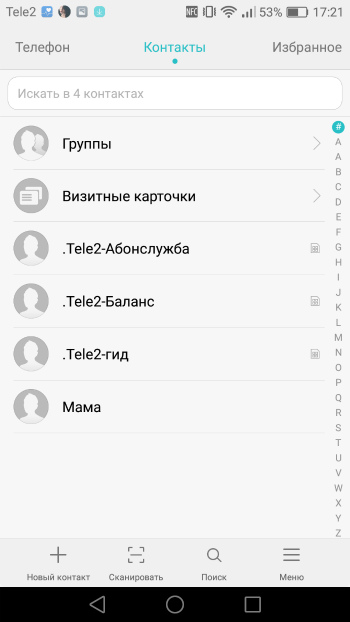
2. Bizə lazım olan abunəçinin səhifəsinə keçirik.

3. "Zəng melodiyası" maddəsinə klikləyin, treki seçin və işarəni vurun.

Beləliklə, bir neçəsini nəzərdən keçirdik sadə yollar Huawei smartfonunda zəng melodiyasını necə qurmaq olar. Bu üsullar cihazda heç bir xüsusi bacarıq və ya kök hüquqları tələb etmir. Ümid edirik ki, indi siz smartfonunuzdan daha çox zövq alacaqsınız.
